Ako prehrávať video pomocou VLC pomocou príkazového riadka
Ak chcete prehrať video pomocou prehrávača médií VLC(VLC media playe) pomocou príkazového riadka(Command Prompt) , tieto príkazy vám pomôžu. Najlepšie na nich je, že pomocou príkazového riadka môžete prehrávať aj videá z (Command Prompt)YouTube .

Prehrávač médií VLC je jedným z najlepších prehrávačov médií pre Windows 10 , ktorý používateľom umožňuje robiť oveľa viac ako len prehrávanie bežného videa. Je možné stiahnuť si titulky(download subtitles) , previesť videá do iného formátu(convert videos to another format) , nainštalovať pluginy(install plugins) a ďalšie. Viete však, že tento prehrávač médií môžete používať pomocou príkazového riadka(Command Prompt) ? Ak ste jedným z nich, môžete si prejsť tento návod a získať iný spôsob prístupu k prehrávaču médií VLC na prehrávanie offline alebo online videa.
Ako prehrať video pomocou VLC pomocou príkazového riadka(Command Prompt)
Ak chcete prehrať video pomocou VLC pomocou príkazového riadka(Command Prompt) , postupujte podľa týchto krokov-
- Stiahnite si a nainštalujte prehrávač médií VLC .
- Vyhľadajte cmd vo vyhľadávacom poli na paneli úloh.
- Kliknite na možnosť Spustiť ako správca(Run as administrator) .
- Prejdite do inštalačného priečinka VLC .
- Skopírujte cestu videa, ktoré chcete prehrať.
- Zadajte(Enter) príkaz na prehrávanie videa pomocou VLC .
Uistite sa, že už máte VLC nainštalovaný v počítači(VLC installed on your computer) . Ak nie, môžete navštíviť oficiálnu webovú stránku alebo VLC a podľa toho si stiahnuť prehrávač médií.
Po dokončení inštalácie otvorte zvýšené okno príkazového riadka(open the elevated Command Prompt window) . Za týmto účelom vyhľadajte cmdvo vyhľadávacom poli na paneli úloh(Taskbar) a kliknite na možnosť Spustiť ako správca (Run as administrato)r . Potom prejdite do inštalačného priečinka prehrávača médií VLC . Predvolený priečinok je -
C:\Program Files\VideoLAN\VLC
Ak ste ho však nainštalovali na inú jednotku, nahraďte ho nasledujúcim príkazom-
cd C:\Program Files\VideoLAN\VLC
Teraz si poznačte presnú cestu k mediálnemu súboru, ktorý chcete prehrať. Kliknite pravým tlačidlom myši na súbor, vyberte Vlastnosti(Properties) a skopírujte cestu. Potom zadajte tento príkaz -
vlc file-path
Ak máte na pracovnej ploche(Desktop) súbor s názvom Example.mp4 , zadajte príkaz takto-
vlc C:\Users\user-name\Desktop\Example.mp4
Otvorí sa prehrávač médií VLC(VLC) a spustí sa prehrávanie videa.
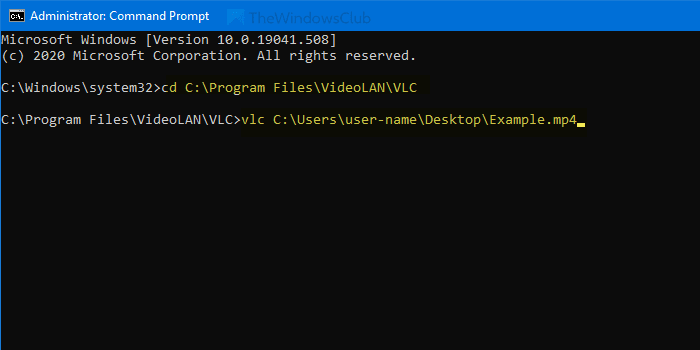
Ak chcete prehrať video YouTube pomocou prehrávača médií VLC , zadajte príkaz takto-
vlc video-url
alebo
vlc https://www.youtube.com/watch?v=mJ-zLvB1BJY
Ak stlačíte tlačidlo Enter , video sa začne prehrávať v prehrávači médií VLC .
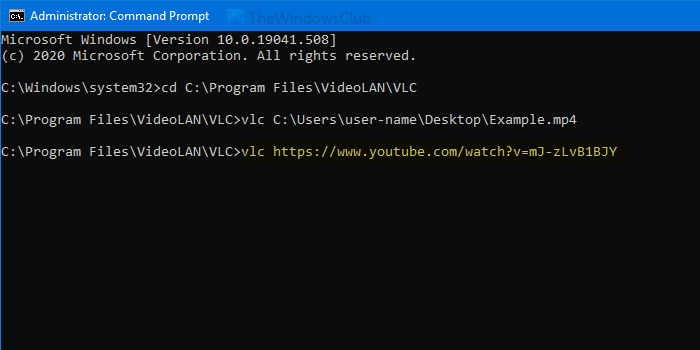
V predvolenom nastavení neprehráva video v režime celej obrazovky.
Ak to chcete urobiť, použite --fullscreenparameter.
To je všetko! Dúfam, že to pomôže.
Related posts
Ako obnoviť register pomocou príkazového riadka v systéme Windows 11/10
Ako odinštalovať program pomocou príkazového riadka v systéme Windows 11/10
Skontrolujte architektúru operačného systému Windows 10 pomocou prostredia PowerShell alebo príkazového riadka
Vytvorte bod obnovenia systému pomocou príkazového riadka alebo PowerShell
Ako VŽDY spustiť príkazový riadok a PowerShell ako správca
Aký model je môj počítač, notebook alebo tablet so systémom Windows 10? 8 spôsobov, ako to zistiť -
Príkazový riadok cmd.exe sa neustále zobrazuje pri spustení
Nájdite kód Product Key systému Windows pomocou príkazového riadka alebo PowerShell
Ako prepínať medzi CMD a PowerShell v Windows Terminal
Kláves TAB pre automatické dokončovanie nefunguje v príkazovom riadku
Ako porovnať zmeny v dvoch súboroch pomocou príkazového riadka
Nahraďte PowerShell príkazovým riadkom v kontextovej ponuke v systéme Windows 10
Ako otvoriť príkazový riadok (14 spôsobov) -
Zoznam klávesových skratiek CMD alebo príkazového riadka v systéme Windows 11/10
34 klávesových skratiek pre príkazový riadok systému Windows 10
Čo je to Windows Terminal? -
Vymazať schránku pomocou príkazového riadka alebo skratky
Ako aktualizovať ovládače pomocou príkazového riadka v systéme Windows 11/10
Odstráňte vírus z jednotky USB Flash pomocou príkazového riadka alebo dávkového súboru
Užitočné príkazy na správu súborov a priečinkov pomocou príkazového riadka
